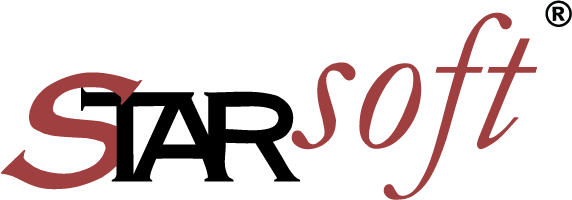Alapok
Itt lehet elkészíteni az ügyfeleknek szánt árajánlatot. Az árajánlatban az ügyfél adatain kívül, megadható több paraméter, amely az árajánlat tartalmát szabályozza.
Az ügyfél kiválasztása után, megjelenik egy ablak, mely 4 fő részre osztható:
- menü
- információ sor (paraméterek)
- termek táblázat
- kiválasztott termékek (árajánlat tételek vagy kosár) táblázat.
Kattintson a lenti képre, ha teljes méretben szeretné látni!
Menü: Általános fül
- Nyomtatási előnézet. Ezzel előre meglehet nézni, hogyan fog kinézni az árajánlat
- Kedvezmény adás százalékban. Ekkor az alsó táblázatba (kosár) megjelenik egy új sor, amely az kosárban levő összes termékre adható engedményt adja meg.
- Termék történet. A termék táblázatban (felső táblázat) levő terméket kiválasztva megnézhető az összes mozgása (bevétel, kiadás, leltár adatok stb.).
- Eladás ügyfélnek. A kiválasztott termék (felső táblázat) esetében megnézhető, hogy melyik ügyfélnek mennyiért került kiadásra (eladásra). A szállítólevél is megnézhető. Tehát nem kell megnyitni a mozgások böngészése ablakot, hogy ott nézzük meg i ugyanezt az információt.
- Bevételezés beszállítótól. A kiválasztott termék (felső táblázat) esetében megnézhető, hogy melyik beszállítótól milyen mennyiségben történt bevételezés. Itt megtekinthető a bevételezés nyomtatvány is.
- Egyéb -> Csatolmányok. Lehetőség van az árajánlathoz csatolmányokat rendelni. Ezek lehetnek word, excel, ppt, kép vagy bármilyen egyéb típusú fájlok. A csatolt állományokat később egy kattintással meg lehet nyitni, közvetlenül a programban.
A program tudja, hogy milyen programmal nyissa meg az adott állományt (pl. az .xlsx-et Excellel, a .pdf-et Acrobat Readerrel stb.)
Kétféle csatolás létezik:- Fizikai csatolmány adatbázisban. Ekkor a csatolt fájl adatbázisban kerül eltárolásra. Tehát függetlenné válik a helyi mappától. Fontos, hogy a fájl mérete befolyásolja az adatbázisba történő mentés hosszát. Ezért javasoljuk, hogy maximum 1-3 MB legyen a egy fájl mérete.
- Állomány útvonalának csatolása. Ebben az esetben csak a fájl elérési útvonala (pl: c:\dokumentumok\demo.txt) lesz eltárolva. Mappát is lehet csatolni. Ha a helyi mappát átnevezik, vagy törlésre kerül a fájl akkor a program nem lesz képes elérni fájlt.
Információs sor
- Kiválasztható, hogy az árajánlat:
- mennyi ideig legyen érvényes (időpont)
- megadható, hogy az árajánlat elfogadásától hány napra kerül kiszállításra pl.: A megrendelés elfogadásától 2 hét)
- kiválasztható a fizetés módja: (A) Átutalás , (K) Kp, (U) Utánvét
- megadható feltétel is pl.: Ha az ügyfél nem tartozik számlával
- kiválasztható hogy milyen pénznemben kerül majd kifizetésre, pl.: HUF,CHF,USD,EUR (ügyféltől függően ez változhat)
- megadható a mai árfolyam, pl.: HUF esetében mindig 1.
- megadható egy 3 betűs fuvarparitás is. A külker ügyletben fontos tisztázni, hogy kinek a feladata az áru A-ból B-be fuvarozása, és az ezzel kapcsolatos tevékenységek ellátása, megszervezése, továbbá kit terhelnek a különböző kockázatok és költségek. (Az INCOTERMS 2000 tizenhárom klauzulája)
- megadható egy pontos leírás, hogyan megy át pl.: a határokon az adott termék
- megadható egy lábléc is, amelyben leírásra kerülhet minden olyan információ, amelyet megszeretnének jelenteni az árajánlat nyomtatványon is.
- Mégsem gomb : érvényteleníti az árajánlatot.A felvitt kosár tételek törlésre kerülnek.
- Véglegesít gomb:
- Véglegesítéskor a kosárban levő tételek elmentésre kerülnek. A program egyedi sorszámot készít az árajánlatnak. Később erre lehet hivatkozni.
- Felajánlja, hogy az árajánlatot nyomtassuk ki. Lehetséges mindjárt pdf formátumban menteni. Ezt javasoljuk is, mert ezután magát az árajánlatot hozzá tudjuk csatolni például egy e-mailhez.
- Ha ezt nem vesszük igénybe, később bármikor újra kinyomtathatjuk.
Felső táblázat (Termék táblázat)
A felső táblázatban láthatjuk a Termék karbantartás modulban felvitt termékeket.
Tartalmazza:
- a termék megnevezését,
- cikkszámát,
- csomagolási egységét,
- jelenlegi raktárkészletét,
- megrendelve (megrendelés alatt levő raktárkészlet),
- szabad készletet,
- végfelhasználói árat,
- EST (egyedi sorszámú termék, pl.: mobiltelefon IMEI számát,
- HTT (hosszban tárolt termék, pl.: 100 méter huzal),
- valamint megtekinthető kép (ha eltárolva a terméknél)
A Termék táblázatban használhatjuk a Navigáló gombsort. Kattinson ide a Navigáló gombsor leírásához.
Bármelyik oszlop elrejthető, valamint az oszlop sorrend is átrendezhető.
Alsó táblázat (Kosár táblázat)
A kosár táblázatba úgy tudjuk felvinni a tételeket, ha :
- A felső táblázatban a kiválasztott termékre dupla klikkelünk
- Vagy a felső + gombra klikkelünk.
Minden egyes termék egy új sort fog képviselni a az árajánlat tételeiként.
Itt megadható a mennyiség (darabszám) és az eladási ár, amely felülírható, valamint az engedmény százalékban.
Ez utóbbi csak az adott termékre vonatkozik. Megadható, az árajánlat bármelyik sorához megjegyzés. Ez utóbbinak a megjelenítése az árajánlat formátumától függ (több árajánlat formátum is van az Ügyviteli programban, melyekből választani lehet).
Az árajánlatokat utólag is meg lehet tekinteni az Árajánlat Böngészés modulban.
Íme, egy videó az árajánlat készítő szofterről: